共享打印机怎么连接,多台电脑公用一个打印机需要怎么连接
发布:小编
本文目录
多台电脑公用一个打印机需要怎么连接
一、本地打印服务器的安装和设置:
1、将打印机连接至主机(打印机服务器),打开打印机电源,通过主机的“控制面板”进入到“打印机和传真”文件夹,在空白处单击鼠标右键,选择“添加打印机”命令,打开添加打印机向导窗口。选择“连接到此计算机的本地打印机”,并勾选“自动检测并安装即插即用的打印机”复选框。
2、此时主机将进行新打印机检测,会发现已经连接好的打印机,根据提示安装打印机的驱动程序,安装好后,在“打印机和传真”文件夹内便会出现该打印机的图标。
3、在新安装的打印机图标上单击鼠标右键,选择“共享”命令,打开打印机的属性对话框,切换至“共享”选项卡,选择“共享这台打印机”,并在“共享名”输入框中填入需要共享的名称,单击“确定”按钮即可完成共享的设定。
二、配置网络协议:
为了让打印机的共享能够顺畅,我们必须在主机和客户机上都安装“文件和打印机的共享协议”。
右键桌面上的“网上邻居”,选择“属性”命令,进入到“网络连接”文件夹,在“本地连接”图标上点击鼠标右键,选择“属性”命令,如果在“常规”选项卡的“此连接使用下列项目”列表中没有找到“Microsoft网络的文件和打印机共享”,则需要单击“安装”按钮,在弹出的对话框中选择“服务”,然后点击“添加”,在“选择网络服务”窗口中选择“文件和打印机共享”,最后单击“确定”按钮即可完成。
三、客户机的安装与配置:
现在,主机(打印机服务器)上的工作我们已经全部完成,下面就要对需要共享打印机的客户机进行配置了。我们假设客户机也是Windows XP操作系统。在网络中每台想使用共享打印机的电脑都必须安装打印驱动程序。
1、单击“开始→设置→打印机和传真”,启动“添加打印机向导”,选择“网络打印机”选项。
2、在“指定打印机”页面中提供了几种添加网络打印机的方式。如果你不知道网络打印机的具体路径,则可以选择“浏览打印机”选择来查找局域网同一工作组内共享的打印机,已经安装了打印机的电脑,再选择打印机后点击“确定”按钮;如果已经知道了打印机的网络路径,则可以使用访问网络资源的“通用命名规范”格式输入共享打印机的网络路径再进行下一步。
3、这时系统将要你再次输入打印机名,输完后,单击“下一步”按钮,接着按“完成”按钮,如果主机设置了共享密码,这里就要求输入密码。最后我们可以看到在客户机的“打印机和传真”文件夹内已经出现了共享打印机的图标,到这儿我们的网络打印机就已经安装完成了。
打印机
打印机(Printer) 是计算机的输出设备之一,用于将计算机处理结果打印在相关介质上。
衡量打印机好坏的指标有三项:打印分辨率,打印速度和噪声。
打印机的种类很多,按打印元件对纸是否有击打动作,分击打式打印机与非击打式打印机。
按打印字符结构,分全形字打印机和点阵字符打印机。
按一行字在纸上形成的方式,分串式打印机与行式打印机。
按所采用的技术,分柱形、球形、喷墨式、热敏式、激光式、静电式、磁式、发光二极管式等打印机。
怎么共享打印机,用无线连接打印机
怎么共享打印机 怎么连接共享打印机。在同一个局域网中实现打印机共享可以方便其它用户使用打印机,那要怎样实现打印机共享呢?下面小编就给大家简单讲解一下。
操作方法
01
右键点击桌面计算机图标选择管理。
02
点击本地用户和组中的用户在右边页面会显示所有的用户,左键双击guest用户,在弹出的编辑框中确定账户已禁用没有被选中。
03
然后点击开始,选中设备与打印机。
04
右键点击你要分享的打印机,选择打印机属性。在弹出的编辑框中点击共享,勾选共享这台打印机,并为共享的打印机设置一个共享的名称,点击确定。
05
点击右下角网络连接图标,点击打开网络和共享中心。
06
选中更改高级共享设置。
07
根据自己所处的网络环境选择家庭或工作网络共享设置或者共用网络设置,小编是家庭网络,选择前者进行设置。
08
启用文件和打印机共享。
09
关闭密码保护共享,其他为默认设置,设置好后点击保存修改。
10
然后在计算机管理的共享文件夹的共享中我们可以看到打印机已经正确共享。
特别提示
本人是Win7旗舰版,其他系统的设置方法虽然与本文有细微区别,但步骤基本一致,不影响阅读。
另一台电脑怎么连接共享打印机怎么查电脑上的地址
打印机共享到另一台电脑上,需要两台两部电脑在同一个局域网。
1、首先,把这台已经连接打印机的电脑设置“打印机共享”,点击“开始”→“打印机和传真”,点击打印机的属性,可以看到这样的窗口。

2、选择第二个按钮“共享”,选择“共享这台打印机,在这里,这里可以在电脑上看到共享名,比如“hplaserj”,把它记录下来。
3、开始在别的需要共享这台电脑打印机的电脑上开始操作,点击“开始”→“打印机和传真” →“添加打印机”。
4、点击“下一步”,选择网络打印机或者连接到其它计算机的打印机,再点下一步。
5、这里选择第二个选项“连接这台打印机”在这里输入名称,该名称有两个部分组成,也是之前我们记下的那两个数据。最后就可以让几台电脑共同分享一台打印机了。
注意事项:
1、如果不会将打印机共享到另一台电脑,一定要联系专业的工作人员进行处理。
2、在连接打印机共享到另一台电脑上的时候,一定要保证两台电脑在一个局域网上。
3、万一打印机产生发热,冒烟,有异味,有异常声音等情况,请马上切断电源与信息人员联系。
4、打印机上禁止放其它物品,打印机长时间不用时,请把电源插头从电源插座中拔出。
5、当附近打雷时,将电源插头从插座中拔出。如果插着的话,有可能机器受到损坏。
6、请不要随意拆卸、搬动、拖动,如有故障,请与信息人员联系。
7、在确保打印机电源正常、数据线和计算机连接时方可开机。
8、在打印量过大时,应让打印量保持在30份以内使打印机休息5-10分钟,以免打印机过热而损坏。
9、禁止异物(订书针,金属片,液体等)进入本机,否则会造成触电或机器故障。
怎么连接共享打印机
打印机开启共享并且连接步骤如下:
操作环境:台式机,笔记本所有型号、windowsxp/7/10、打印机、电脑/笔记本电脑、网络、wifi等。
1、将连接好的打印机点击控制面板、选择打印机。
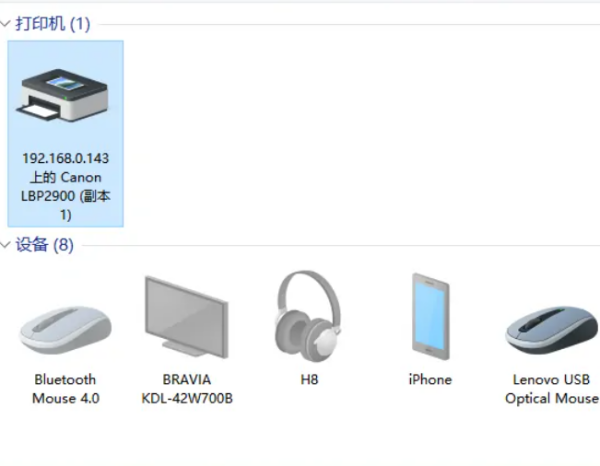
2、选择要共享的打印机并右键,选择共享这台打印机。
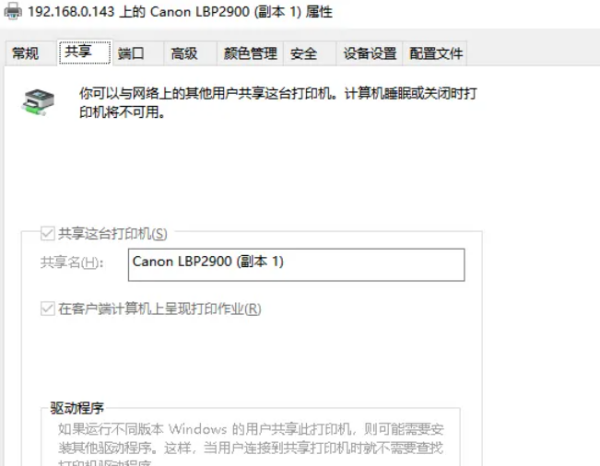
3、开启后点击确认,在要连接共享打印机的电脑上进行操作,在其他电脑上操作前先确定一下开启共享打印机的这台电脑的IP地址是多少在共享打印机的电脑键盘上按win+r健调出输入框,并输入CMD,进入cmd界面后输入ipconfig并回车好看电脑IP。
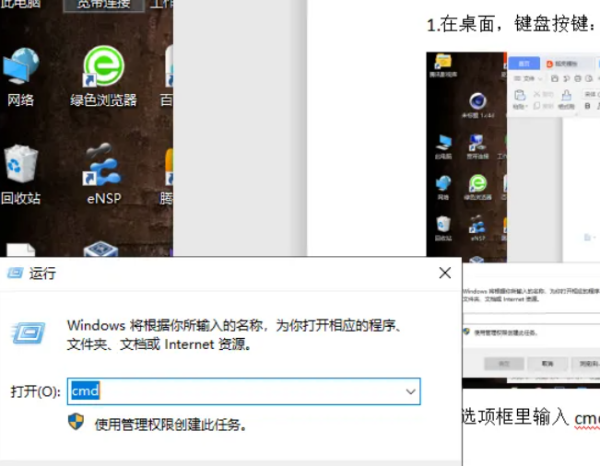
4、查找好共享打印机电脑的IP后,在要连接的共享打印机电脑键盘按win+r健调出输入款并输入刚刚查询到的IP地址,如:\\192.168.0.143,并回车。
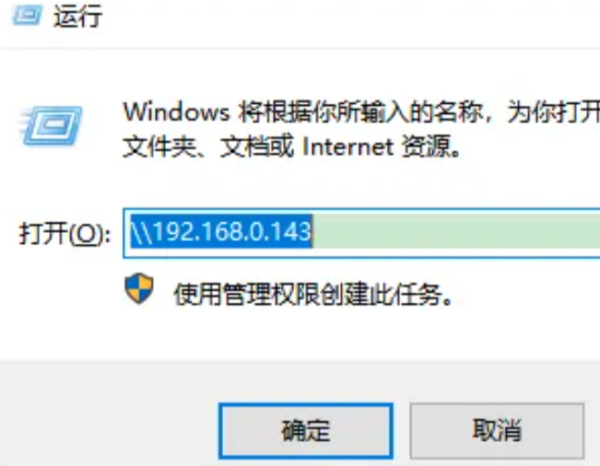
5、进入后就可以看到共享的打印机,右键选择连接即可。
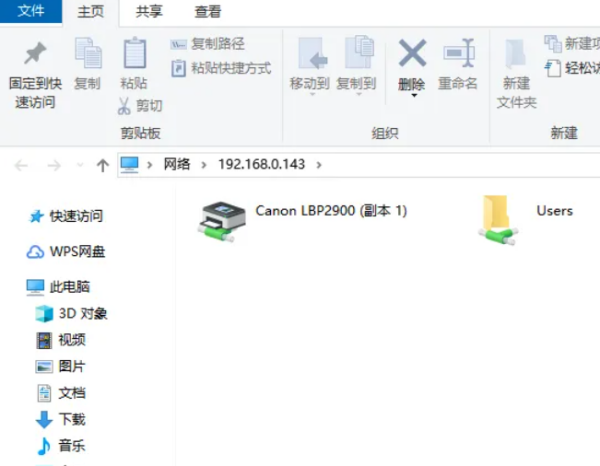
以上就是关于共享打印机怎么连接,多台电脑公用一个打印机需要怎么连接的全部内容,以及共享打印机怎么连接的相关内容,希望能够帮到您。
版权声明:本文来自用户投稿,不代表【推酷网】立场,本平台所发表的文章、图片属于原权利人所有,因客观原因,或会存在不当使用的情况,非恶意侵犯原权利人相关权益,敬请相关权利人谅解并与我们联系(邮箱:350149276@qq.com)我们将及时处理,共同维护良好的网络创作环境。
大家都在看

关于说走就走旅游的句子,说走就走的旅行的唯美句子发朋友圈
综合百科本文目录1.说走就走的旅行的唯美句子发朋友圈2.女人说走就走的旅行句子3.女人说走就走的旅行句子4.和闺蜜说走就走的旅行的朋友圈句子说走就走的旅行的唯美句子发朋友圈导语:一个人,一条路,人在途中,心随景动,从起点,到尽头,也许快乐,或有时孤独,如果心在远方,只需勇敢前行……以下是

创驰蓝天技术是什么原理
综合百科创驰蓝天技术是什么原理创驰蓝天技术的原理其实很简单,就是在低转速工况下使用米勒循环,这样可以省油。在高转速工况下使用奥拓循环,这样可以提升动力。米勒循环的原理其实很简单,就是早点关闭进气门,这样可以让混合气在压缩行程之前有一个膨胀的过程,这样可以冷却混合气内部,可以降低发动机的热

公募净值型理财啥意思,净值型理财产品通常采用哪种估值方法
综合百科本文目录1.净值型理财产品通常采用哪种估值方法2.公募净值型理财怎么样3.开放净值型理财产品是什么意思4.什么是净值型理财产品净值型理财产品通常采用哪种估值方法净值型理财产品是指按照一定的份额发行,并且定期或者不定期公布单位份额净值的一种理财产品。净值型理财产品适合有一定的风险承

新世界电视剧里谁是小红袄,电视剧新世界小红袄是谁杀的
综合百科本文目录1.电视剧新世界小红袄是谁杀的2.新世界中小红袄到底是谁3.新世界电视剧小红袄到底是谁4.新世界小红袄是谁电视剧新世界小红袄是谁杀的电视剧新世界小红袄是高医生。在《新世界》的演员表里,周一围饰演了一个角色,叫高医生,这个人物现在虽然还未正式露面,但从剧中的三个细节来看,周

木质毛巾架做法,生活小妙招厨房纸巾架
综合百科木质毛巾架做法1、每一位热爱生活的人喜欢有新意的生活,我想我们每一位有爱的人们都能拥有源源不断的灵感,创造田园般的美好生活。比如做手工毛巾架。2、简洁质朴的木质毛巾架手工创意制作方法其实很单。3、我们需要两块木板和一些金属五金件。4、按我们所需要的将两块木板做旧之后,用胶水或者。

怪物猎人冰原企鹅在哪里,冰川融化对企鹅的影响
综合百科本文目录1.冰川融化对企鹅的影响2.怪物猎人世界冰原怎么开启3.怪物猎人世界冰原环境生物全收集 新背景4.怪物猎人世界热情之宴什么时候再开冰川融化对企鹅的影响冰川企鹅,顾名思义,是在冰冠冰川地图上的,主要聚集在冰冠冰川右上角十字军试炼场周围(在冰冠冰川亡语者岗哨旁边,就是银色比武

刺杀小说家是有彩蛋,电影《刺杀小说家》的彩蛋中透露了哪些信息
综合百科本文目录1.电影《刺杀小说家》的彩蛋中透露了哪些信息呢2.刺杀小说家讲的是什么3.刺杀小说家隐藏的细节4.《刺杀小说家》隐藏真相电影《刺杀小说家》的彩蛋中透露了哪些信息呢电影《刺杀小说家》彩蛋透露的信息如下:1、关宁唱给女儿的小橘子之歌改编自《阿拉蕾》的片尾主题曲,原著小说中主角

volet高清通话是什么,VoLTE是什么功能?怎么收费?
综合百科volet高清通话是什么VOLTE全称为“VoiceoverLTE”,是一种全部业务承载于4G网络上的IP数据传输技术,相较于2G、3G时代的数字通信方式,其基于4G高带宽,视频更清楚,语音超清晰,网速提升巨大。开通方法如下:1、首先需要拥有一台支持VoLTE的手机,然后就是4G

酒吧不发工资拿东西抵押犯法,拖欠工资不给拿东西抵账犯法么
综合百科酒吧不发工资拿东西抵押犯法吗?不按时发工资拿东西抵押是不合法的,1,建议向劳动监察部门投诉,必要时,也可以直接申请劳动仲裁,维护你的合法权益。2,具体做法如下:先向劳动监察部门投诉,然后,你再申请劳动仲裁。这样的话,你可以要求公司除应足额支付你工资外,还可以要求加付相当于拖欠工资

magic2屏幕刷新率多少hz,荣耀magic2手电筒怎么设置快捷键
综合百科本文目录1.荣耀magic2手电筒怎么设置快捷键2.大伙儿觉得荣耀magic2好还是荣耀20好呢3.华为x2的具体参数是多少啊4.荣耀magic2手电筒怎么设置快捷键荣耀magic2手电筒怎么设置快捷键点设置进入显示,然后选择刷新率有60赫兹就是赫兹120,赫兹可以点120赫兹,

永城财产保险公司怎么样,永诚财产保险公司待遇怎么样
综合百科永城财产保险公司怎么样1、永诚财产保险股份有限公司(以下简称永诚保险)成立于2004年,是由国内外实力雄厚的大型电力企业集团和产业投资集团共同发起组建的全国性股份制财产保险公司,总部设于上海,目前注册资本金21。2、78亿元人民币,拥有员工超过5000人。永诚保险的股东由国内外实

卫兵队长符文联盟有,49小号战场猎人装备
综合百科本文目录1.49小号战场猎人装备2.卫兵队长符文任务流程3.魔兽世界怀旧服卫兵队长符文4.LR的装备哪个FB出49小号战场猎人装备披风和首饰项链:[视野项链]AH[碎玉之心]玛拉顿[斥候徽章][常青藤项链]部落辛特兰任务披风:[军士的斗篷]荣誉[密林披风]部落辛特兰任务[豪族斗篷




